Een handmatige reservering maken
Reserveringen kunnen op twee manieren worden gepland en van personeel worden voorzien. De eerste manier is dat de klant een zelfstandige boekingspagina of een ingesloten boekingspagina gebruikt die u aan uw website toevoegt. De andere manier is dat u of een van uw werknemers de boekingen handmatig invoert, bijvoorbeeld wanneer een klant belt voor een afspraak. In dit artikel worden de stappen voor het handmatig invoeren van reserveringen behandeld.
Bekijk: Een handmatige boeking maken
Stappen
Selecteer in Microsoft 365 het startprogramma voor apps en selecteer vervolgens Bookings.
Selecteer Agenda>Nieuwe boeking in het navigatiedeelvenster.
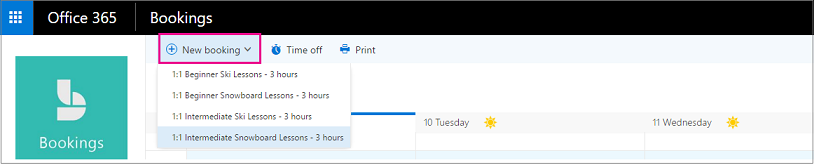
Selecteer de service die moet worden geboden. Zie Uw serviceaanbiedingen definiëren in Microsoft Bookings voor instructies voor het instellen van de service.
Voer de klantgegevens in, zoals de naam, het e-mailadres, het telefoonnummer en andere relevante gegevens.
Selecteer het personeelslid dat de service moet bieden. De lijst met personeelsleden die wordt weergegeven, is gebaseerd op wat u instelt op de pagina met services.
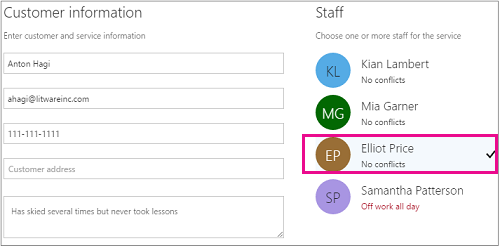
Voer de servicedetails in, zoals de datum, de tijd, de locatie en andere relevante gegevens. Zodra u een geldig e-mailadres voor de klant hebt ingevoerd, ziet u een notitie waarin staat dat er een bevestiging naar de klant wordt verzonden. De klantbevestiging bevat een bijlage die de klant aan de agenda kan toevoegen. Geselecteerde personeelsleden ontvangen bij de afspraakgegevens ook uitnodigingen voor vergaderingen, zodat ze deze aan hun persoonlijke agenda kunnen toevoegen.
Selecteer Een herinnering per e-mail toevoegen.
Geef op wanneer de herinnering moet worden verzonden, waar deze moet worden verzonden (klant, personeel, alle deelnemers) en wat het herinneringsbericht moet zijn.
Selecteer Boeking maken.
Hier volgt een voorbeeldmail van de herinnering die uw klant ontvangt:
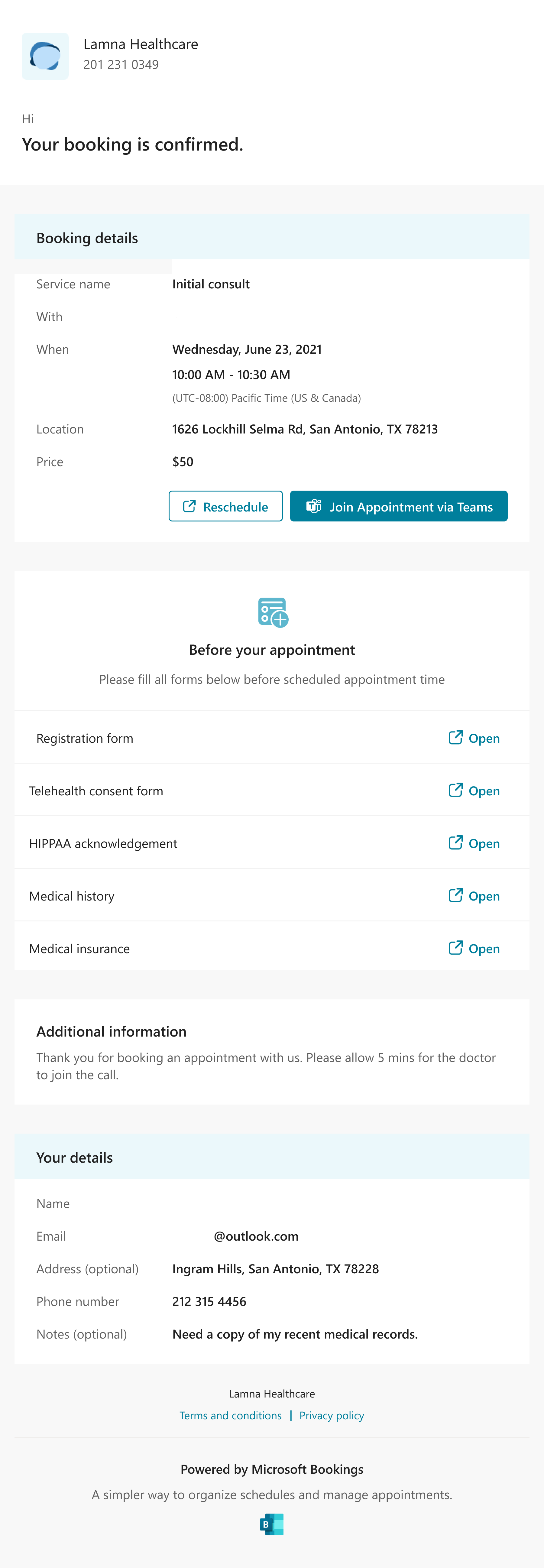
Feedback
Binnenkort beschikbaar: In de loop van 2024 zullen we GitHub Issues geleidelijk uitfaseren als het feedbackmechanisme voor inhoud. Het wordt vervangen door een nieuw feedbacksysteem. Zie voor meer informatie: https://aka.ms/ContentUserFeedback.
Feedback verzenden en weergeven voor